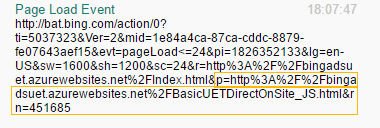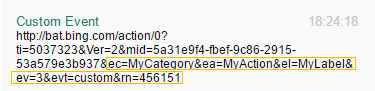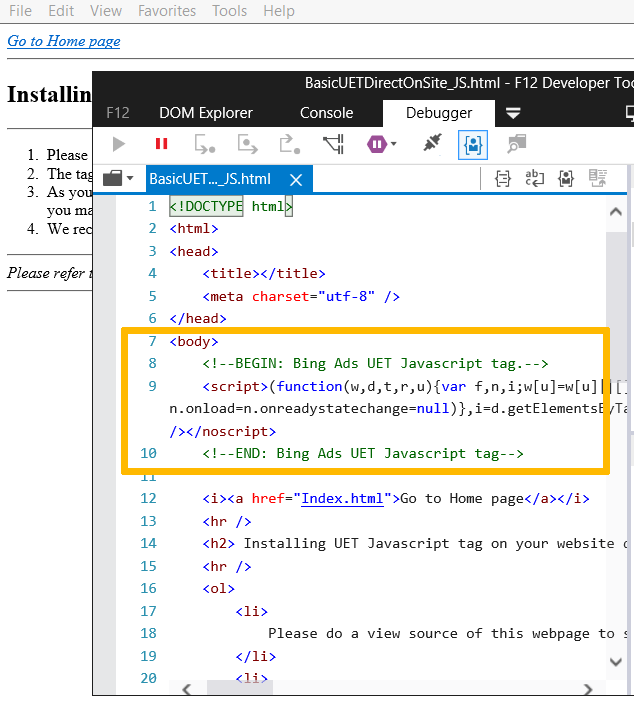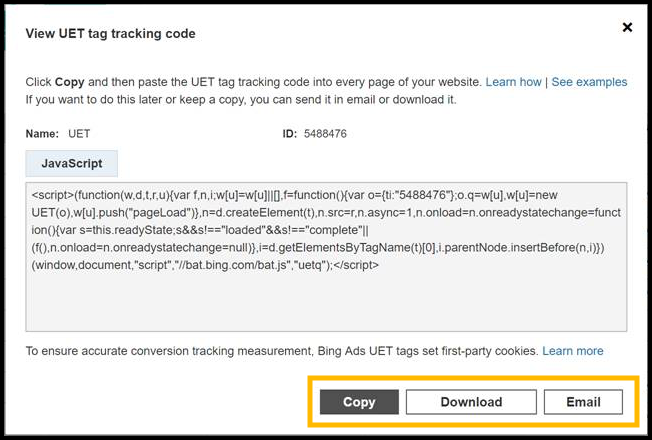Tester les objectifs de conversion et les audiences avec l’Assistant de balise de suivi des conversions
Tester les objectifs de conversion et les audiences avec l’Assistant de balise de suivi des conversions
L’Assistant de balise de suivi des conversions est une extension de navigateur qui valide l’implémentation de la balise de suivi des conversions Microsoft Advertising et la fonctionnalité des objectifs de conversion sur une page Web.L’Assistant de balise de suivi des conversions est une extension de navigateur qui valide l’implémentation de la balise de suivi des conversions Microsoft Advertising—et la fonctionnalité des objectifs de conversion — sur une page Web. Il est disponible dans Microsoft Edge et Google Chrome. Pour en savoir plus sur les balises de suivi des conversions, consultez Qu’est-ce que le suivi des conversions et comment peut-il m’aider ?
L’Assistant de balise de suivi de conversion permet de :
- Valider et dépanner les balises de suivi des conversions. Vous pouvez valider les balises de suivi des conversions directement dans le navigateur au lieu de vérifier le statut de la balise dans Microsoft Advertising après quelques heures. L’icône Assistant de balise de suivi des conversions vous indique le nombre de balises de suivi des conversions que vous avez sur une page Web et si elles fonctionnent ou non. Si vos balises ne fonctionnent pas, l’assistant vous indique quel est le problème et ce que vous pouvez faire pour le résoudre.
- Testez vos objectifs de conversion.Indiquez à l’Assistant de balise de suivi des conversions quelle conversion vous voulez tester, puis accéder à votre site Web. Il vous dira quels événements de conversion il enregistre, quels problèmes il rencontre et comment les résoudre.
- Téléchargez l’ Assistant de balise de suivi des conversions dans Microsoft Edge.
- Sélectionnez Obtenir, puis Ajouter une extension.
En installant l’Assistant de balise de suivi de conversion, vous acceptez l’ accord de service Microsoft et la déclaration de confidentialité Microsoft. - Une fois installé, vous verrez l’icône Assistant de balise de suivi de conversion dans Microsoft Edge.
- Téléchargez l’ Assistant de balise de suivi des conversions dans Chrome.
- Sélectionnez Ajouter à Chrome, puis Ajouter une extension.
En installant l’Assistant de balise de suivi de conversion, vous acceptez l’ accord de service Microsoft et la déclaration de confidentialité Microsoft. - Une fois installé, vous verrez l’icône Assistant de balise de suivi de conversion dans Chrome.
- Dans Microsoft Edge ou Chrome, accédez à une page Web à vérifier, puis sélectionnez l’icône Assistant de la balise de suivi des conversions.
- Dans l’Assistant de balise de suivi des conversions, définissez le bouton bascule sur Activer, puis actualisez la page du navigateur.
- Examinez le statut de l’icône de l’Assistant de balise de suivi des conversions. La couleur du badge indique le statut et le nombre qui y figure indique le nombre de fois qu’une demande de balise de suivi des conversions a été faite à partir de la page Web.
Type de badge À quoi ressemble-t-il ? Signification Aucun badge 
Cela peut signifier plusieurs choses : - Aucune balise de suivi de conversion n’est installée sur la page, vous devez donc l’ajouter.
- Le format de la balise de suivi de conversion est incorrect. L’Assistant de balise de suivi de conversion ne la reconnaît donc pas. Vous devez réinstaller la balise de suivi des conversions.
- La balise de suivi de conversion est installée uniquement sur la page de conversion du site Web (par exemple, la page de confirmation d’achat). Vous devez donc accéder à la page de conversion avec l’Assistant de balise de suivi de conversion activé.
Badge vert 
Cette page Web contient des balises et elles fonctionnent correctement. Aucune action n’est requise. Badge jaune 
Les balises de cette page Web fonctionnent correctement, mais peuvent être améliorées. Sélectionnez l’icône Assistant de balise de suivi des conversions pour voir quel est le problème et comment le résoudre. Badge rouge 
Les balises de cette page Web ne fonctionnent pas correctement et doivent être corrigées. Sélectionnez l’icône Assistant de balise de suivi des conversions pour voir quel est le problème et comment le résoudre.
Remarque
Le nombre sur le badge indique le nombre de fois qu’une demande de balise de suivi des conversions a été faite à partir de la page Web.Par conséquent, la première fois que vous visitez une page Web, le nombre de balises de suivi des conversions sur cette page Web s’affiche, mais si vous actualisez la page Web, ce nombre augmente.
Résoudre les problèmes
- Sélectionnez l’icône Assistant de la balise de suivi des conversions pour ouvrir les détails de la balise.
- Dans l’onglet Résultats, passez en revue les erreurs et les suggestions de résolution du problème.
- Résolvez les problèmes et vérifiez à nouveau de la page Web.
-
Dans le menu supérieur, sélectionnez Outils > Objectifs de conversion.
Si vous utilisez la nouvelle Microsoft Advertising navigation, dans le menu de navigation sur la gauche, pointez sur Conversions et sélectionnez Objectifs de conversion.
- Accédez au Statut de suivi de cet objectif de conversion, puis sélectionnez Tester cet objectif de conversion.
- Sélectionnez l’icône de l’Assistant de la balise de suivi des conversions dans le menu des extensions de votre navigateur.
- Entrez l’URL de votre page de destination dans l’Assistant, puis sélectionnez Commencer le test.
- Parcourez votre site web et essayez de déclencher votre événement d’objectif de conversion.
- Lorsque vous voyez Conversion trouvée ou Problème rencontré, sélectionnez Afficher le rapport pour voir un résumé de ce qui a été renvoyé à Microsoft Advertising.
- Pour les problèmes rencontrés, suivez les instructions du rapport pour résoudre les problèmes.
- Attendez au moins 24 heures, puis vérifiez si vous enregistrez les conversions et le revenu variable correctement.
-
Dans le menu supérieur, sélectionnez Outils > Audiences.
Si vous utilisez la nouvelle Microsoft Advertising navigation, dans le menu de navigation de gauche, sélectionnez Outils > Audiences.
- Accédez à la colonne Statut de l’audience dans la liste des audiences et placez le curseur sur le statut de l’audience que vous voulez tester. Sélectionnez Tester cette audience.
- Sélectionnez l’icône de l’Assistant de la balise de suivi des conversions dans le menu des extensions de votre navigateur.
- Entrez l’URL de votre page de destination dans l’Assistant, puis sélectionnez Commencer le test.
- Parcourez votre site Web et essayez de déclencher les mises à jour pour votre audience.
- Lorsque vous êtes prêt à voir les résultats, sélectionnez Terminer le test, puis Afficher le rapport pour obtenir un résumé de ce qui a été transmis à Microsoft Advertising.
- Pour les problèmes rencontrés, suivez les instructions de résolution des problèmes.
Oui, l’Assistant de balise de suivi de conversion peut être installé sur les ordinateurs disposant de privilèges d’accès standard. Toutefois, le navigateur Microsoft Edgeou Chrome doit être installé sur votre ordinateur et l’installation peut nécessiter l’approbation de l’administrateur.
L’Assistant de balise de suivi de conversion valide une page Web à la fois. Pour résoudre les problèmes de l’intégralité de votre site web, vous devez exécuter l’Assistant de balise de suivi de conversion sur chaque page Web dans votre navigateur.
Lorsqu’une mise à jour est disponible, elle est installée automatiquement dans les 24 heures de la publication.
L’onglet Événements affiche les événements de suivi de conversion qui ont été déclenchés sur la page Web. Il existe trois types d’événements :
-
Événement de chargement de page : si vous avez ajouté une balise de suivi des conversions JavaScript à votre page web, celle-ci s’affiche pour les objectifs de conversion et les listes de remarketing qui n’ont pas d’événement personnalisé. L’URL de la page active est enregistrée dans cet événement avec le paramètre « P » (URL de la page) :
-
Événement personnalisé : si vous avez ajouté une balise de suivi des conversions JavaScript à votre page Web, celle-ci s’affiche pour les objectifs de conversion et les listes de remarketing qui ont un événement personnalisé. Les paramètres d’événement passés dans le script d’événement personnalisé se trouvent dans les paramètres ec (catégorie), ea (action), el (étiquette) et ev (valeur) :
Le revenu variable est également indiqué dans un événement personnalisé. La valeur de revenu enregistrée sera enregistrée dans le paramètre gv : -
Balise web :Si vous avez ajouté une balise de suivi de conversion non JavaScript à votre page Web, ce champ s’affiche pour tous les objectifs de conversion et listes de remarketing.
Le code de suivi pour chaque balise de suivi de conversion. ![]()
En général, la page Web à laquelle vous accédez une fois que vous sélectionnez l’annonce et l’emplacement d’où la balise de suivi des conversions est déclenchée (URL de référent) sont identiques. Ce peut ne pas être le cas si vous utilisez un iFrame.
Un IFrame, ou cadre en ligne, permet d’incorporer un autre document dans la page HTML actuelle. Si la balise de suivi de conversion est incorporée dans un IFrame, l’URL de référent de la page Web et l’IFrame peuvent être différents. Dans ce cas, Microsoft Advertising peut recevoir deux URL de référent différentes. C’est pourquoi le paramètre P doit toujours être utilisé lors de la vérification de l’URL de destination.
Une fois que vous avez installé la balise de suivi de conversion sur votre page Web, attendu 24 heures et reçu des clics sur votre annonce, vous pouvez valider votre objectif de conversion. Tout d’abord dans Microsoft Advertising, déterminez le statut de l’objectif de conversion et, si le statut est Balise inactive, vous pouvez utiliser l’Assistant de balise de suivi des conversions pour vérifier si le problème provient de la balise de suivi des conversions.
-
Dans le menu supérieur, sélectionnez Outils > Objectifs de conversion.
Si vous utilisez la nouvelle Microsoft Advertising navigation, dans le menu de navigation sur la gauche, pointez sur Conversions et sélectionnez Objectifs de conversion.
- Examinez la colonne Statut de suivi.
Non vérifié
Signification : Microsoft Advertising n’a reçu aucune donnée d’activité utilisateur de la balise UET sur votre site web. La vérification de Microsoft Advertising peut prendre jusqu’à 24 heures. Si vous voyez toujours cet état, vous n’avez pas ajouté le code de suivi des balises UET à votre site web ou il existe un problème avec l’installation que vous devez résoudre.
Que faire : rien
Aucune conversion récenteSignification : Microsoft Advertising a vu votre balise de suivi des conversions, mais n’a enregistré aucune conversion au cours des 7 derniers jours. Cela est probablement dû au fait que vous avez créé l’objectif de manière incorrecte, que vous n’avez pas marqué votre site web entier, en particulier les pages qui ont l’action de conversion ou que vous n’avez pas d’utilisateurs qui effectuent la conversion sur votre site.
Que faire : rien
Enregistrement des conversionsSignification : Microsoft Advertising a vu votre balise UET et a enregistré des conversions au cours des 7 derniers jours. Si votre fenêtre de conversion est supérieure à 7 jours et que vous effectuez un filtrage au cours des 7 derniers jours, vous pouvez voir cet état même si aucune conversion n’est affichée dans la colonne Conversions, car les conversions sont signalées au moment de la sélection.
Que faire : rien
Balise inactiveSignification : Microsoft Advertising n’a reçu aucune donnée d’activité utilisateur de la balise UET au cours des dernières 24 heures. Assurez-vous que le code de suivi des balises UET se trouve toujours sur votre site web.
Que faire : valider à l’aide de l’Assistant de balise de suivi de conversion
- Si le statut est Balise inactive, sélectionnez l’URL de destination associée avec les objectifs de conversion dans votre navigateur, définissez l’Assistant de balise de suivi des conversions sur ACTIVER, puis vérifiez si la balise fonctionne.
- Si la balise de suivi de conversion fonctionne, examinez l’onglet Événements pour vous assurer qu’un événement de chargement de page existe et que le paramètre P correspond à l’URL définie dans l’objectif de conversion.
- Si la balise de suivi de conversion ne fonctionne pas, utilisez l’Assistant de balise de suivi de conversion pour résoudre le problème.
Remarque
Si l’objectif de conversion utilise un opérateur Commence par, Contient ou Expression régulière pour définir l’URL de destination, vous avez besoin de l’URL spécifique de la page de conversion (par exemple, la page de confirmation d’achat) ou devez accéder à la page de conversion avec l’Assistant de balise de suivi de conversion activé.
Une fois que vous avez installé la balise de suivi de conversion sur votre site Web, attendu 24 heures et reçu des sélections sur vos annonces, vous pouvez valider votre objectif de conversion. Tout d’abord dans Microsoft Advertising, déterminez le statut de l’objectif de conversion et, si le statut est Balise inactive, vous pouvez utiliser l’Assistant de balise de suivi des conversions pour vérifier si le problème provient de la balise de suivi des conversions.
-
Dans le menu supérieur, sélectionnez Outils > Objectifs de conversion.
Si vous utilisez la nouvelle Microsoft Advertising navigation, dans le menu de navigation sur la gauche, pointez sur Conversions et sélectionnez Objectifs de conversion.
- Examinez la colonne Statut de suivi.
Non vérifié
Signification : Microsoft Advertising n’a reçu aucune donnée d’activité utilisateur de la balise UET sur votre site web. La vérification de Microsoft Advertising peut prendre jusqu’à 24 heures. Si vous voyez toujours cet état, vous n’avez pas ajouté le code de suivi des balises UET à votre site web ou il existe un problème avec l’installation que vous devez résoudre.
Que faire : rien
Aucune conversion récenteSignification : Microsoft Advertising a vu votre balise de suivi des conversions, mais n’a enregistré aucune conversion au cours des 7 derniers jours. Cela est probablement dû au fait que vous avez créé l’objectif de manière incorrecte, que vous n’avez pas marqué votre site web entier, en particulier les pages qui ont l’action de conversion ou que vous n’avez pas d’utilisateurs qui effectuent la conversion sur votre site.
Que faire : rien
Enregistrement des conversionsSignification : Microsoft Advertising a vu votre balise de suivi des conversions et a enregistré des conversions au cours des 7 derniers jours. Si votre fenêtre de conversion est supérieure à 7 jours et que vous effectuez un filtrage au cours des 7 derniers jours, vous pouvez voir cet état même si aucune conversion n’est affichée dans la colonne Conversions, car les conversions sont signalées au moment de la sélection.
Que faire : rien
Balise inactiveSignification : Microsoft Advertising n’a reçu aucune donnée d’activité utilisateur de la balise de suivi des conversions au cours des dernières 24 heures. Assurez-vous que le code de suivi des balises de suivi des conversions se trouve toujours sur votre site web.
Que faire : valider à l’aide de l’Assistant de balise de suivi de conversion
- Si le statut est Balise inactive, dans votre navigateur, définissez l’Assistant de balise de suivi des conversions sur ACTIVER, suivez les étapes nécessaires pour déclencher l’événement personnalisé, puis vérifiez si la balise fonctionne.
- Si la balise de suivi de conversion fonctionne, examinez l’onglet Événements pour vous assurer qu’un événement de chargement de page et un événement personnalisé existent et que l’événement personnalisé correspond à celui défini dans l’objectif de conversion d’événement personnalisé.
- Si la balise de suivi de conversion ne fonctionne pas, utilisez l’Assistant de balise de suivi de conversion pour résoudre le problème.
Une fois que vous avez installé la balise de suivi de conversion sur votre site Web, attendu 24 heures et reçu des sélections sur vos annonces, vous pouvez valider votre objectif de conversion. Tout d’abord dans Microsoft Advertising, déterminez le statut de l’objectif de conversion et, si le statut est Balise inactive, vous pouvez utiliser l’Assistant de balise de suivi des conversions pour vérifier si le problème provient de la balise de suivi des conversions.
-
Dans le menu supérieur, sélectionnez Outils > Objectifs de conversion.
Si vous utilisez la nouvelle Microsoft Advertising navigation, dans le menu de navigation sur la gauche, pointez sur Conversions et sélectionnez Objectifs de conversion.
- Examinez la colonne Statut de suivi.
Non vérifié
Signification : Microsoft Advertising n’a reçu aucune donnée d’activité utilisateur de la balise de suivi de conversion sur votre site web. La vérification de Microsoft Advertising peut prendre jusqu’à 24 heures. Si vous voyez toujours cet état, vous n’avez pas ajouté le code de suivi des balises de suivi de conversion à votre site web ou il existe un problème avec l’installation que vous devez résoudre.
Que faire : rien
Aucune conversion récenteSignification : Microsoft Advertising a vu votre balise de suivi des conversions, mais n’a enregistré aucune conversion au cours des 7 derniers jours. Cela est probablement dû au fait que vous avez créé l’objectif de manière incorrecte, que vous n’avez pas marqué votre site web entier, en particulier les pages qui ont l’action de conversion, ou que vous n’avez pas d’utilisateurs qui effectuent la conversion sur votre site.
Que faire : rien
Enregistrement des conversionsSignification : Microsoft Advertising a vu votre balise de suivi des conversions et a enregistré des conversions au cours des 7 derniers jours. Si votre fenêtre de conversion est supérieure à 7 jours et que vous effectuez un filtrage au cours des 7 derniers jours, vous pouvez voir cet état même si aucune conversion n’est affichée dans la colonne Conversions, car les conversions sont signalées au moment de la sélection.
Que faire : rien
Balise inactiveSignification : Microsoft Advertising n’a reçu aucune donnée d’activité utilisateur de la balise de suivi des conversions au cours des dernières 24 heures. Assurez-vous que le code de suivi des balises de suivi des conversions se trouve toujours sur votre site web.
Que faire : valider à l’aide de l’Assistant de balise de suivi de conversion
- Si le statut est Balise inactive, dans votre navigateur, définissez l’Assistant de balise de suivi de conversion sur ACTIVER, suivez les étapes nécessaires pour déclencher l’objectif de conversion, puis vérifiez si la balise fonctionne.
- Si la balise de suivi de conversion fonctionne, examinez l’onglet Événements pour vous assurer qu’un événement de chargement de page et un événement personnalisé existent, que le revenu n’est pas manquant et que gv et gc ne sont pas vides. Si le revenu est manquant, vous devez ajouter le code de revenu à votre site Web.Si la valeur gv ou gc est vide, votre fonction de revenu présente un problème. Pour plus d’informations, consultez Comment suivre les événements personnalisés avec le suivi des conversions
- Si la balise de suivi de conversion ne fonctionne pas, utilisez l’Assistant de balise de suivi de conversion pour résoudre le problème.
Pour les listes de remarketing, vous devez vérifier que la balise de suivi de conversion sur la page Web définie dans la liste de remarketing fonctionne.
- Si vous avez sélectionné l'une des options Visiteur d'une page, accédez à l'URL de destination définie dans la liste de remarketing, définissez l'Assistant de balise de suivi de conversion sur ACTIVER, puis vérifiez si la balise fonctionne.
- Si vous avez sélectionné les événements personnalisés, dans votre navigateur, définissez l'Assistant de balise de suivi de conversion sur ACTIVER, suivez les étapes nécessaires pour déclencher l'événement personnalisé, puis vérifiez si la balise fonctionne.
Vous avez besoin de déplacer la balise de suivi des conversions dans la section head ou body de la page Web.
Copiez le code de suivi de la balise de suivi de conversion dans toutes les pages de votre site Web, dans l’en-tête ou dans le corps. Dans l’image, la balise de suivi de conversion est collée en haut du corps de la page Web.
Remarque
Le code de suivi de la balise de suivi de conversion peut être ajouté n’importe où sur la page Web, dans l’en-tête (avant la balise d’en-tête fermante </head >) ou le corps (avant la balise de corps fermante </body >).
Supprimez la balise de suivi des conversions actuelle de la page Web, copiez-la à partir de Microsoft Advertising, puis ajoutez-la à nouveau à la page Web.
- Connectez-vous à Microsoft Advertising.
-
Dans le menu supérieur, sélectionnez Outils > Balise de suivi des conversions.
Si vous utilisez la nouvelle Microsoft Advertising navigation, dans le menu de navigation sur la gauche, pointez sur Conversions et sélectionnez Balise de suivi des conversions.
- Dans le tableau, trouvez la balise de suivi des conversions à utiliser et, dans la colonne la plus à droite, sélectionnez Afficher la balise.
- Dans la zone Code de suivi de la balise de suivi des conversions, sélectionnez Copier, puis Terminé.
Remarque : si votre site web ne prend pas en charge JavaScript, sélectionnez l’onglet Non-JavaScript avant de sélectionner Copier. - Copiez le code de suivi de la balise de suivi de conversion dans toutes les pages de votre site Web, dans l’en-tête ou dans le corps. Dans l’image, la balise de suivi de conversion est collée en haut du corps de la page Web.
Entrez une valeur comprise entre 0 et 9999999, avec jusqu’à 3 décimales pour la valeur de revenu. Pour en savoir plus, consultez Comment signaler le revenu variable avec le suivi de conversion.
Entrez le code de devise pour le revenu variable défini dans l’objectif de conversion. Pour trouver la liste complète des devises disponibles pour les objectifs de conversion, consultez Devises des revenus des objectifs de conversion.
Entrez une valeur comprise entre 0 et 9999999, avec jusqu’à 3 décimales pour la valeur d’événement. Pour en savoir plus, consultez Comment suivre les événements personnalisés avec le suivi des conversions.
Assurez-vous que l’ID de balise que vous utilisez ne contient que des chiffres. Pour trouver le correct ID de balise de suivi des conversions :
- Connectez-vous à Microsoft Advertising.
-
Dans le menu supérieur, sélectionnez Outils > Balise de suivi des conversions.
Si vous utilisez la nouvelle Microsoft Advertising navigation, dans le menu de navigation sur la gauche, pointez sur Conversions et sélectionnez Balise de suivi des conversions.
- Dans le tableau, trouvez la balise de suivi des conversions à utiliser et, dans la colonne la plus à droite, sélectionnez Afficher la balise.
- Copiez les chiffres qui s’affichent en regard de ID.
Supprimez la balise de suivi des conversions actuelle de la page Web, copiez-la à partir de Microsoft Advertising, puis ajoutez-la à nouveau à la page Web.
- Connectez-vous à Microsoft Advertising.
-
Dans le menu supérieur, sélectionnez Outils > Balise de suivi des conversions.
Si vous utilisez la nouvelle Microsoft Advertising navigation, dans le menu de navigation sur la gauche, pointez sur Conversions et sélectionnez Balise de suivi des conversions.
- Dans le tableau, trouvez la balise de suivi des conversions à utiliser et, dans la colonne la plus à droite, sélectionnez Afficher la balise.
- Dans la zone Code de suivi de la balise de suivi des conversions, sélectionnez Copier, puis Terminé.
Remarque : si votre site web ne prend pas en charge JavaScript, sélectionnez l’onglet Non-JavaScript avant de sélectionner Copier. - Copiez le code de suivi de la balise de suivi de conversion dans toutes les pages de votre site Web, dans l’en-tête ou dans le corps. Dans l’image, la balise de suivi de conversion est collée en haut du corps de la page Web.
Nous ne pouvons pas trouver le code de suivi de la balise de suivi des conversions sur cette page Web, mais Microsoft Advertising a reçu des données de suivi. Il est fort probable que vous utilisiez un outil de gestion de balises pour gérer les balises. Si c’est ce que vous souhaitez faire, vous pouvez ignorer ce message. Si vous souhaitez ajouter un code de suivi de balise de suivi de conversion à votre site Web, suivez les instructions.
- Connectez-vous à Microsoft Advertising.
-
Dans le menu supérieur, sélectionnez Outils > Balise de suivi des conversions.
Si vous utilisez la nouvelle Microsoft Advertising navigation, dans le menu de navigation sur la gauche, pointez sur Conversions et sélectionnez Balise de suivi des conversions.
- Dans le tableau, trouvez la balise de suivi des conversions à utiliser et, dans la colonne la plus à droite, sélectionnez Afficher la balise.
- Dans la zone Code de suivi de la balise de suivi des conversions, sélectionnez Copier, puis Terminé.
Remarque : si votre site web ne prend pas en charge JavaScript, sélectionnez l’onglet Non-JavaScript avant de sélectionner Copier. - Copiez le code de suivi de la balise de suivi de conversion dans toutes les pages de votre site Web, dans l’en-tête ou dans le corps. Dans l’image, la balise de suivi de conversion est collée en haut du corps de la page Web.
Vous devez supprimer le code de suivi de balise de suivi de conversion Non JavaScript de cette page Web. Pour en savoir plus sur la différence entre les deux codes de suivi de balise de suivi de conversion, consultez Utilisation du code de suivi de la balise de suivi de conversion JavaScript.
Nous vous recommandons de placer votre balise de suivi de conversion en dehors d’un iFrame et d’utiliser un code de suivi JavaScript. Cette position permet de s’assurer que vos conversions sont suivies et mesurées de manière précise.
Nous vous recommandons d’utiliser le code de suivi JavaScript à la place. Ceci permet de s’assurer que vos conversions sont suivies et mesurées de manière précise. Vous n’avez donc pas besoin de mettre à jour le code JavaScript si Microsoft Advertising publie ultérieurement des modifications du code de suivi de la balise de suivi des conversions. Pour en savoir plus sur la différence entre les deux codes de suivi des balises de suivi des conversions, consultez Utilisation du code de suivi de la balise de suivi de conversion JavaScript.
Si vous avez plusieurs balises de suivi de conversion sur la page, nous vous recommandons d’utiliser un nom différent pour chaque événement.
Par défaut, le suivi des événements global créé par le script de suivi de conversion est appelé uetq. Le cas échéant, le suivi des événements global peut être renommé à votre convenance, en remplaçant la valeur de paramètre du nom de suivi d’événements par défaut dans le code de suivi d’origine. Microsoft Advertising ne prend pas en charge la personnalisation du suivi de la balise de suivi des conversions non JavaScript.
Exemple :
Voici à quoi ressemblerait le code s’il existait deux balises de suivi de conversion différentes envoyant la valeur de revenu à partir de la même page Web.
Compte 1 : X12345678
Balise de suivi de conversion n°1 (JavaScript) :
<script
> (function(w,d,t,r,u){var f,n,i;w[u]=w[u]||[],f=function(){var o={ti:"12345678"};o.q=w[u],w[u]=new UET(o),w[u].push("pageLoad")},n=d.createElement(t),n.src=r,n.async=1,n.onload=n.onreadystatechange=function(){var s=this.readyState;s &&s!=="loaded" &&s!=="complete"||(f(),n.onload=n.onreadystatechange=null)},i=d.getElementsByTagName(t)[0],i.parentNode.insertBefore(n,i)})(window,document,"script","//bat.bing.com/bat.js"," uetq1"); </script ><noscript ><img src="//bat.bing.com/action/0?ti=12345678 &Ver=2" height="0" width="0" style="display:none; visibility: hidden;" /> </noscript >
Suivi du revenu pour le compte n°1
<script >
window. uetq1 = window. uetq1 || [];
window. uetq1.push({ 'revenue_value': Revenue}); // Pass the computed revenue </script >
Compte 2 : X87654321
Balise de suivi de conversion n°2 (JavaScript) :
<script
>(function(w,d,t,r,u){var f,n,i;w[u]=w[u]||[],f=function(){var o={ti:"87654321"};o.q=w[u],w[u]=new UET(o),w[u].push("pageLoad")},n=d.createElement(t),n.src=r,n.async=1,n.onload=n.onreadystatechange=function(){var s=this.readyState;s &&s!=="loaded" &&s!=="complete"||(f(),n.onload=n.onreadystatechange=null)},i=d.getElementsByTagName(t)[0],i.parentNode.insertBefore(n,i)})(window,document,"script","//bat.bing.com/bat.js"," uetq2"); </script ><noscript ><img src="//bat.bing.com/action/0?ti=87654321 &Ver=2" height="0" width="0" style="display:none; visibility: hidden;" /> </noscript >
Suivi du revenu pour le compte n°2
<script >
window. uetq2 = window. uetq2 || [];
window. uetq2.push({ 'revenue_value': Revenue}); // Pass the computed revenue </script >